W życiu codziennym często może być konieczne wycięcie plików audio. Niezależnie od tego, czy chcesz tworzyć dzwonki na telefon komórkowy, czy przycinać utwory na mniejsze segmenty w celu lepszego zarządzania, musisz polegać na rozdzielaczu audio, który Ci w tym pomoże. W tym poście pokażemy, jak wycinać pliki MP3 za pomocą rozdzielacza audio. Rozdzielacz audio, o którym mówiliśmy, nie jest rozdzielaczem 3.5 mm, bardziej przypomina oprogramowanie do cięcia dźwięku.

Rozdzielacz audio
Jeśli nie chcesz instalować żadnego oprogramowania do dzielenia audio na swoim komputerze, tutaj przedstawiamy kilka bezpłatnych internetowych programów do cięcia MP3, które pomogą Ci przyciąć pliki audio.
Krok 1 Nawiguj do Strona Audio Splitter w przeglądarce.
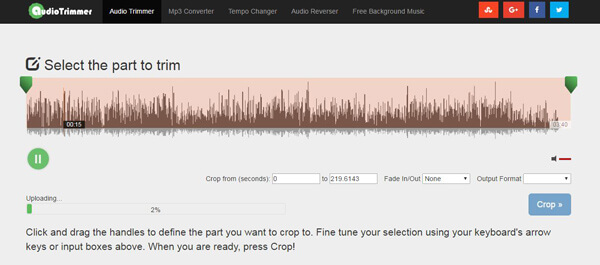
Krok 2 Kliknij przycisk „Wybierz plik”, aby załadować plik audio. Dodanie muzyki do tego internetowego rozdzielacza audio zajmie trochę czasu. Bądź cierpliwy.
Krok 3 Ten trymer audio online umożliwia słuchanie załadowanego pliku muzycznego. Możesz więc łatwo wyciąć dźwięk, aby zachować tylko niezbędną część. Możesz bezpośrednio przeciągnąć uchwyty lub wprowadzić czas przycinania, aby zdefiniować część, którą chcesz przyciąć.
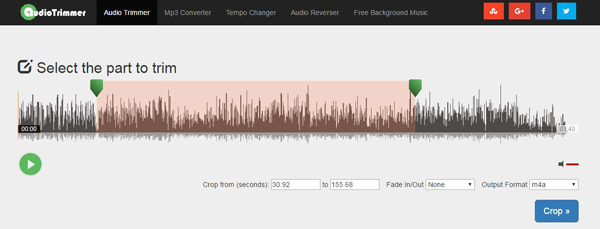
Krok 4 Wybierz format wyjściowy, a następnie kliknij przycisk „Przytnij”, aby przyciąć plik muzyczny za pomocą tego internetowego rozdzielacza audio.
Dzięki powyższym witrynom do dzielenia audio online możesz z łatwością ciąć dźwięk na segmenty, aby zapisać tylko przydatne części. Jednak cały proces przycinania zajmie Ci naprawdę dużo czasu, zwłaszcza proces przesyłania. Tutaj szczerze polecamy fachowca Rozdzielacz audio aby pomóc Ci wyciąć utwory MP3. Możesz go bezpłatnie pobrać i spróbować.
Krok 1 Uruchom rozdzielacz audio
Po pobraniu zainstaluj i otwórz to potężne oprogramowanie do cięcia dźwięku na komputerze PC / Mac.

Krok 2 Importuj pliki audio
Kliknij „Dodaj pliki” na pasku menu, aby wybrać i załadować pliki audio do tego programu.

Krok 3 Przypnij plik audio na odpowiednią długość
Kliknij przycisk „Wytnij” w głównym interfejsie, aby przejść do okna „Wytnij”. Przeciągnij lewy i prawy pasek procesu, aby ustawić czas rozpoczęcia i zakończenia. Możesz także odsłuchać dźwięk, aby upewnić się, że uzyskasz właściwy segment audio. Kliknij „Zapisz”, aby zakończyć wycinanie dźwięku.

Krok 4 Konwertuj audio na odpowiedni format
Po wycięciu dźwięku możesz kliknąć „Konwertuj wszystko na”, aby wybrać odpowiedni wyjściowy format audio z listy rozwijanej. Następnie kliknij przycisk „Konwertuj wszystko”, aby zapisać przycięty klip audio na komputerze.
Nie przegap: Jak dodać ścieżkę audio do wideo
Kilka sekund później możesz wyciąć plik audio na klipy o wysokiej jakości dźwięku. W porównaniu do rozgałęźników audio online, ten profesjonalny nóż MP3 pozwoli Ci zaoszczędzić dużo czasu.
Aby uzyskać bardziej szczegółowe informacje na temat Video Converter Ultimate, możesz obejrzeć wideo, aby dowiedzieć się o:


W tym artykule mówimy głównie o tym, jak wycinać pliki MP3 za pomocą rozdzielacza audio. Niezależnie od tego, czy chcesz wybrać internetowy kuter audio, czy profesjonalny rozdzielacz audio, tutaj znajdziesz dobre opcje.